Კითხვა
საკითხი: როგორ წავშალო ScanFolder Disk Optimizer?
ჰეი. როგორც ჩანს, მე შემთხვევით დავაინსტალირე ScanFolder დისკის ოპტიმიზაციის პროგრამა, რადგან ის რეგულარულად ასკანირებს ჩემს კომპიუტერს. პირველ რიგში, მაინტერესებს, როგორ შეიძლება დაინსტალირდეს ეს პროგრამა ჩემი თანხმობის გარეშე და, მეორე ყოვლისა, იქნებ ამიხსნათ, როგორ უნდა მოიხსნას. ბოლოჯერ ვცადე მისი დეინსტალაცია რამდენიმე დღის წინ, მაგრამ დღეს როგორღაც ხელახლა დააინსტალირე.
ამოხსნილი პასუხი
ScanFolder არის დისკის ოპტიმიზაციის პროგრამა, რომელიც დაიწყო ინტერნეტში მიმოქცევაში. ამ პროგრამის შესახებ ბევრი ინფორმაცია არ არის, გარდა იმისა, რომ ის ასკანირებს დისკს და შლის დუბლიკატ ფაილებს.[1]
ამ თვალსაზრისით, ScanFolder ჰგავს სხვა კომპიუტერის ოპტიმიზაციის ხელსაწყოებს, მაგრამ სინამდვილეში ეს ასე არ არის. ამ აპლიკაციას უკვე აქვს უარყოფითი ასოციაციები და დგას პიკზე, რომ კლასიფიცირებულია, როგორც პოტენციურად არასასურველი პროგრამა (PUP) ან თუნდაც მავნე პროგრამა.[2]
ScanFolder-ის მუშაობა სისტემაზე ბევრ ეჭვს ბადებს. კიბერუსაფრთხოების სერტიფიცირებული ექსპერტების აზრით, ScanFolder Optimizer მჭიდროდ არის დაკავშირებული მესამე მხარეებთან და შეიძლება იყოს ჩართული ძალიან ფარულ აქტივობებში.
მიუხედავად იმისა, რომ ჯერ არ არსებობს ოფიციალური ინფორმაცია, ითვლება, რომ პროგრამა ვრცელდება შეფუთული განაწილების მეთოდით.[3] სხვა სიტყვებით რომ ვთქვათ, ის ვრცელდება როგორც უფასო პროგრამული უზრუნველყოფის დანართი, რომელიც შენიღბულია სწრაფი ინსტალაციის დაყენების ქვეშ. უფრო მეტიც, ის ასევე შეიძლება გავრცელდეს სპამის ან მესამე მხარის რეკლამების საშუალებით.
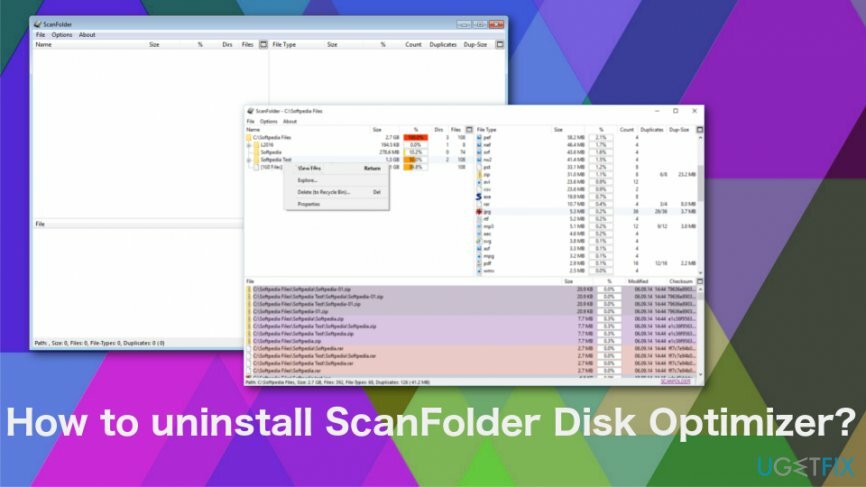
სამწუხაროდ, უსამართლო განაწილების ტექნიკა არ არის ყველაზე უარესი ნაწილი. აღმოჩნდა, რომ ScanFolder არასწორად იყენებს კომპიუტერის რესურსებს სისტემაში მრავალი ამოცანის კონფიგურაციის გზით. ამ ამოცანების მიზანია დისტანციური კავშირის დამყარება რუსულ სერვერებთან და გარკვეული ინფორმაციის გაგზავნა მომხმარებლის თანხმობის გარეშე. თუმცა, გაუგებარია, რა ინფორმაციაა შეგროვებული და გაზიარებული, რის გამოც ჩვენ გირჩევთ, წაშალოთ Scan Folder Disk Optimizer.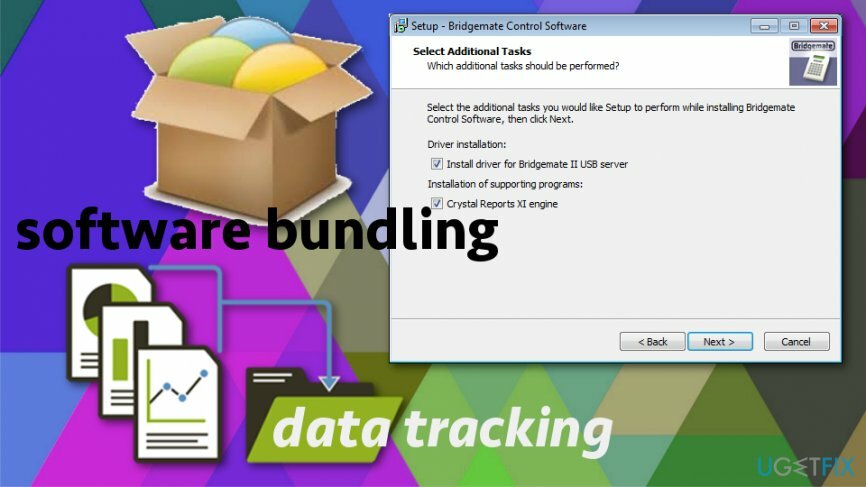
რჩევები, რომლებიც დაგეხმარებათ ScanFolder Disk Optimizer-ის დეინსტალაციაში
ამ ფაილების დეინსტალაციისთვის, თქვენ უნდა შეიძინოთ ლიცენზირებული ვერსია Reimage Reimage პროგრამული უზრუნველყოფის დეინსტალაცია.
პირველ რიგში, თქვენ უნდა შეამოწმოთ სხვა პოტენციურად არასასურველი პროგრამები. თუ ScanFolder საეჭვოდ დაინსტალირდა, შესაძლოა სხვა აპლიკაციის თაიგულიც იყოს შეყვანილი. ამის გაკეთება შეგიძლიათ ხელით საკონტროლო პანელის გახსნით და სიიდან თითოეული პროგრამის შემოწმებით, ან შეგიძლიათ სკანირების ჩატარება ReimageMac სარეცხი მანქანა X9. შემდეგ შეგიძლიათ გააგრძელოთ სხვა მექანიკური მეთოდები, რომლებიც მიმართულია უშუალოდ არასასურველ პროგრამაზე. სისტემა სათანადოდ უნდა გაიწმინდოს, რათა დასრულდეს ScanFolder Disk Optimizer-ის ეს ინტრუზიული ქცევა.
ScanFolder Disk Optimization Utility-ის დეინსტალაცია
ამ ფაილების დეინსტალაციისთვის, თქვენ უნდა შეიძინოთ ლიცენზირებული ვერსია Reimage Reimage პროგრამული უზრუნველყოფის დეინსტალაცია.
- ჩატვირთეთ სისტემა Უსაფრთხო რეჟიმი.
- დაჭერა Ctrl + Alt + Del სამუშაო მენეჯერის გასახსნელად.
- იპოვეთ ScanFolder, დააწკაპუნეთ მასზე და აირჩიეთ დავალების დასრულება.
- დააწკაპუნეთ მარჯვენა ღილაკით Windows გასაღები და გახსნა Მართვის პანელი.
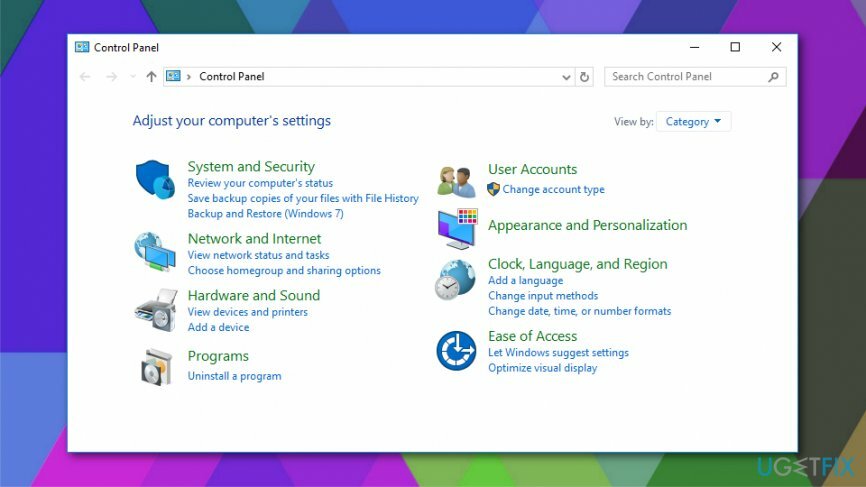
- გახსენით პროგრამები და ფუნქციები და იპოვე ScanFolder.
- დააწკაპუნეთ მასზე და აირჩიეთ დეინსტალაცია ვარიანტი.
- მიჰყევით ეკრანზე მითითებებს და შემდეგ დააწკაპუნეთ ამოღება დადასტურების ამომხტარ ფანჯარაში.
- დახურეთ ფანჯარა, რომელსაც ამჟამად ხედავთ. შემდეგ დააჭირეთ Windows გასაღები + R.
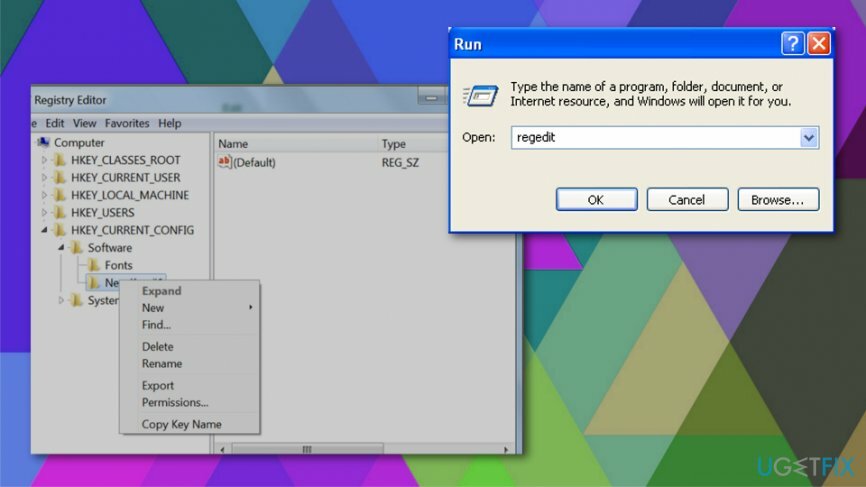
- ტიპი რეგედიტი და დააჭირეთ შედი.
- დააწკაპუნეთ რედაქტირება რეესტრის რედაქტორის ფანჯრის ზედა ნაწილში და აირჩიეთ იპოვე.
- ტიპი ScanFolder და დაელოდეთ სანამ ძიების შედეგები მზადდება.
- თუ რომელიმე ფაილი იპოვეს, წაშალეთ ყველა.
- გადატვირთეთ თქვენი კომპიუტერი.
და ბოლოს, თუ შენიშნეთ საეჭვო რეკლამები, ბმულები, ბრაუზერის გადამისამართებები, შეცვლილი საწყისი გვერდი, დაინსტალირებული ინსტრუმენტების ზოლები ან მსგავსი არაავტორიზებული ცვლილებები თქვენს ნაგულისხმევ ბრაუზერში, ჩაატარეთ სკანირება ზემოაღნიშნული პროგრამით მავნე პროგრამების დეინსტალაციისთვის და შემდეგ გადატვირთეთ თქვენი ვებ ბრაუზერი.
მოიშორეთ პროგრამები მხოლოდ ერთი დაწკაპუნებით
ამ პროგრამის დეინსტალაცია შეგიძლიათ ugetfix.com-ის ექსპერტების მიერ წარმოდგენილ ნაბიჯ-ნაბიჯ სახელმძღვანელოს დახმარებით. თქვენი დროის დაზოგვის მიზნით, ჩვენ ასევე შევარჩიეთ ინსტრუმენტები, რომლებიც დაგეხმარებათ ამ ამოცანის ავტომატურად შესრულებაში. თუ გეჩქარებათ ან თუ ფიქრობთ, რომ არ გაქვთ საკმარისი გამოცდილება პროგრამის დამოუკიდებლად დეინსტალაციისთვის, მოგერიდებათ გამოიყენოთ ეს გადაწყვეტილებები:
შეთავაზება
გააკეთე ახლავე!
ჩამოტვირთვამოხსნის პროგრამული უზრუნველყოფაბედნიერება
გარანტია
გააკეთე ახლავე!
ჩამოტვირთვამოხსნის პროგრამული უზრუნველყოფაბედნიერება
გარანტია
თუ ვერ მოახერხეთ პროგრამის დეინსტალაცია Reimage-ის გამოყენებით, აცნობეთ ჩვენს მხარდაჭერის ჯგუფს თქვენი პრობლემების შესახებ. დარწმუნდით, რომ მიაწოდეთ რაც შეიძლება მეტი დეტალი. გთხოვთ, შეგვატყობინოთ ყველა დეტალი, რომელიც, თქვენი აზრით, უნდა ვიცოდეთ თქვენი პრობლემის შესახებ.
ეს დაპატენტებული სარემონტო პროცესი იყენებს 25 მილიონი კომპონენტის მონაცემთა ბაზას, რომელსაც შეუძლია შეცვალოს ნებისმიერი დაზიანებული ან დაკარგული ფაილი მომხმარებლის კომპიუტერში.
დაზიანებული სისტემის შესაკეთებლად, თქვენ უნდა შეიძინოთ ლიცენზირებული ვერსია Reimage მავნე პროგრამების მოცილების ინსტრუმენტი.

რომ დარჩეს სრულიად ანონიმური და თავიდან აიცილონ ISP და მთავრობა ჯაშუშობისგან თქვენ უნდა დაასაქმოთ პირადი ინტერნეტი VPN. ის საშუალებას მოგცემთ დაუკავშირდეთ ინტერნეტს, მაშინ როდესაც იყოთ სრულიად ანონიმური ყველა ინფორმაციის დაშიფვრით, თავიდან აიცილოთ ტრეკერები, რეკლამები და ასევე მავნე შინაარსი. რაც მთავარია, თქვენ შეაჩერებთ უკანონო სათვალთვალო საქმიანობას, რომელსაც NSA და სხვა სამთავრობო ინსტიტუტები ახორციელებენ თქვენს ზურგს უკან.
კომპიუტერის გამოყენებისას ნებისმიერ დროს შეიძლება მოხდეს გაუთვალისწინებელი გარემოებები: ის შეიძლება გამორთოს დენის გათიშვის გამო, ა სიკვდილის ცისფერი ეკრანი (BSoD) შეიძლება მოხდეს, ან Windows-ის შემთხვევითი განახლებები შეუძლია მოწყობილობას, როცა რამდენიმე ხნით წახვალთ წუთები. შედეგად, თქვენი სასკოლო დავალება, მნიშვნელოვანი დოკუმენტები და სხვა მონაცემები შეიძლება დაიკარგოს. რომ აღდგენა დაკარგული ფაილები, შეგიძლიათ გამოიყენოთ მონაცემთა აღდგენის პრო – ის ეძებს ფაილების ასლებს, რომლებიც ჯერ კიდევ ხელმისაწვდომია თქვენს მყარ დისკზე და სწრაფად იბრუნებს მათ.